iPhone 앱 전환 하단 가로줄의 조작법을 마스터하세요
- WBOYWBOYWBOYWBOYWBOYWBOYWBOYWBOYWBOYWBOYWBOYWBOYWB앞으로
- 2024-01-15 11:27:201563검색
일상적인 휴대폰 사용 중에 소셜 미디어 애플리케이션에서 이메일 애플리케이션으로 전환하거나 브라우저에서 음악 플레이어로 전환하는 등 다양한 애플리케이션 간에 전환해야 하는 경우가 많습니다.
아직도 데스크톱으로 돌아가서 애플리케이션을 다시 열어 애플리케이션을 전환하는 방법을 사용하고 있다면 편집기가 iPhone 하단의 수평선을 사용하여 전환을 수행하는 방법을 살펴보는 것이 좋습니다. 스위칭 동작.
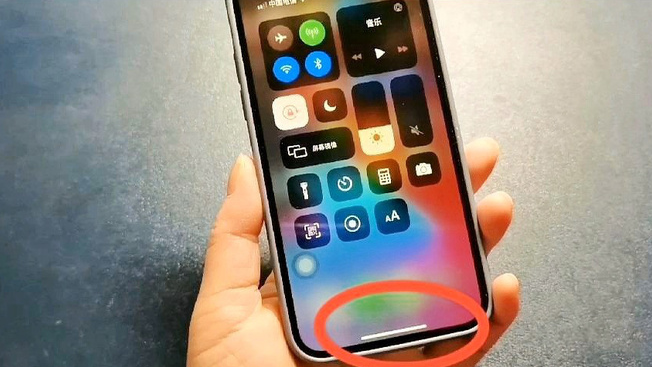
네, 그게 바로 위 사진의 수평선이군요...
아직 모르실 수도 있지만, 이 작은 수평선을 가볍게 밀어주시면 빠르게 적용 공간을 구현하실 수 있습니다. . 현재 사용 중인 앱을 종료하지 않고 전환하세요.
조작 방법은 매우 간단합니다. 애플리케이션 사용 중 다른 애플리케이션으로 전환하고 싶을 때 손가락으로 작은 가로선을 터치하고 위로 슬라이드하면 최근에 사용한 애플리케이션 목록이 화면 상단에 표시됩니다. 나오는 것으로 표시됩니다.
손가락을 밀어 전환하려는 앱을 선택한 다음 손가락을 떼면 전환이 완료됩니다.
이 원활한 작동 방법을 사용하면 홈 화면으로 돌아가거나 애플리케이션 전환기를 여러 번 열 필요가 없어 애플리케이션 전환 효율성이 크게 향상됩니다.
그뿐만 아니라 작은 가로선을 사용하면 애플리케이션을 전환할 때 현재 애플리케이션의 상태를 유지할 수도 있습니다.
예를 들어, 소셜 미디어 메시지 목록을 검색하다가 갑자기 중요한 이메일을 확인하고 싶다고 가정해 보겠습니다. 이때 작은 가로선을 탭하기만 하면 메일 애플리케이션으로 전환할 수 있습니다. 이메일을 확인한 후 다시 로드하거나 이전 위치를 찾을 필요 없이 소셜 미디어를 검색할 수 있는 이전 인터페이스로 돌아가려면 작은 가로선을 탭하세요. 이러한 원활한 전환 경험을 통해 다양한 애플리케이션 간을 보다 원활하게 전환할 수 있어 작업 및 엔터테인먼트의 효율성이 향상됩니다.
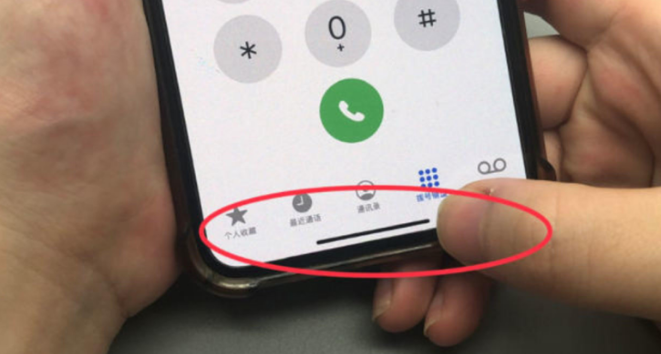
와서 한번 시도해 보세요!
위 내용은 iPhone 앱 전환 하단 가로줄의 조작법을 마스터하세요의 상세 내용입니다. 자세한 내용은 PHP 중국어 웹사이트의 기타 관련 기사를 참조하세요!

